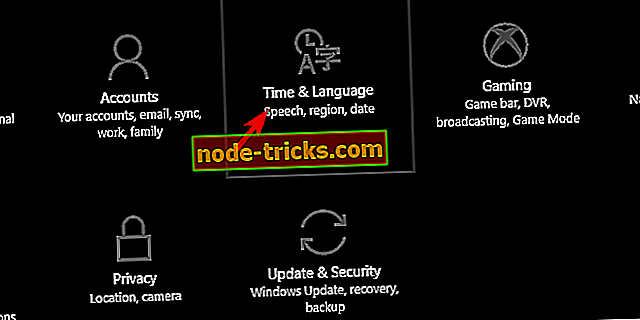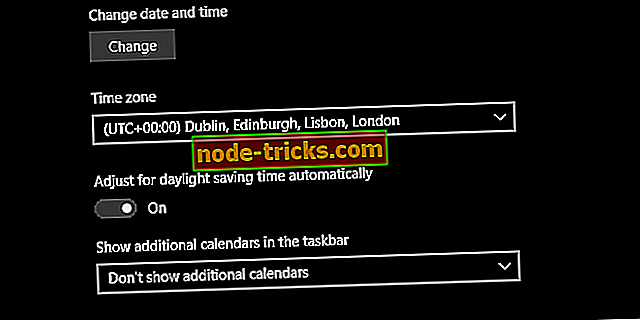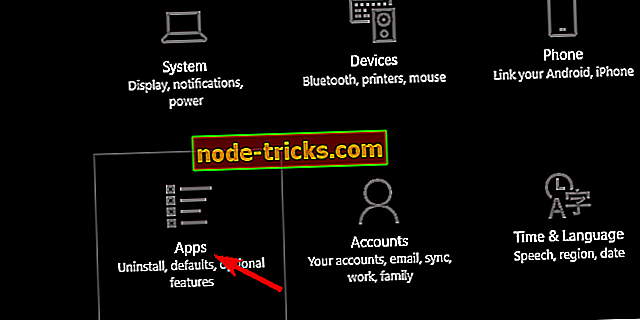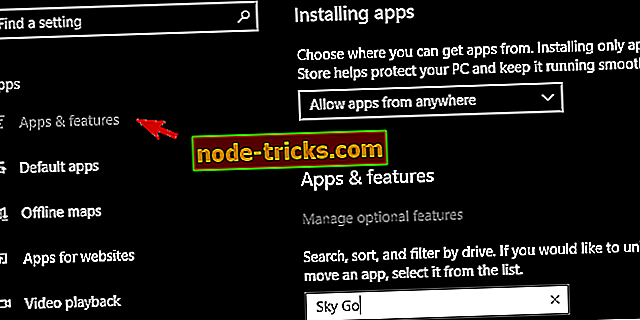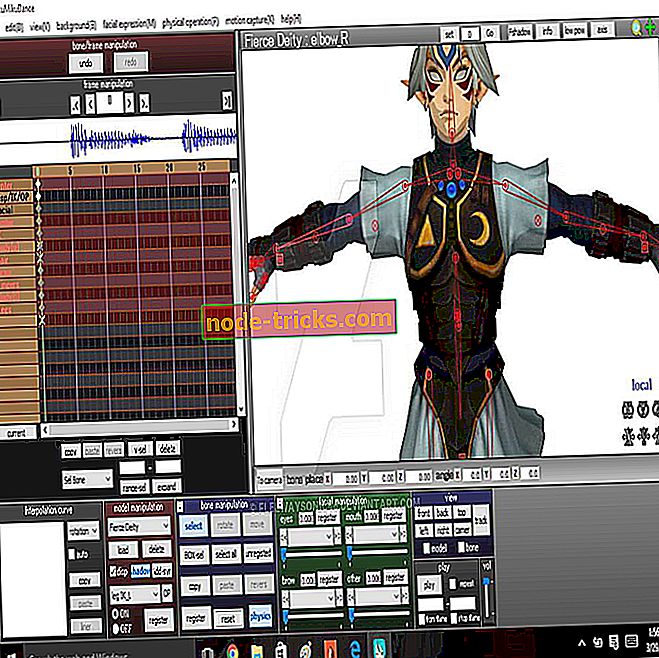VPN ei toimi Sky Go: n kanssa? Voit korjata tämän neljässä vaiheessa
Sky Go on yksi niistä suoratoistopalveluista, jotka tarjoavat ylivoimaisesti suuren määrän laadukkaita TV-ohjelmia. Paljon käyttäjiä on vaikuttunut siitä, mitä valikossa on, TV-ohjelmat, elokuvat, urheilutapahtumat, uutiset ja dokumentit. On vain yksi pieni ongelma.
Nimittäin, jotta voisimme nauttia Sky-sisällöstä, on elettävä Yhdistyneessä kuningaskunnassa tai Irlannin tasavallassa. Tätä voi kulkea VPN, joka jäljittelee UK / RoI-IP-osoitetta, jotta voit antaa sinulle pääsyn. Mutta se on joskus helpompi sanoa kuin tehty, koska VPN ei toimi Sky Go -palvelussa niin monille käyttäjille.
Sen valmistelemiseksi laadimme luettelon mahdollisista ratkaisuista ja ne löytyvät alla. Jos et pysty muodostamaan yhteyttä Sky streamiin, tarkista ne.
Sky Go -työkalun käyttö VPN: n kanssa ulkomailla
- Varmista, että kellonaika ja päivämäärä on asetettu Yhdistyneeseen kuningaskuntaan tai Irlannin tasavaltaan
- Asenna Sky Go -sovellus uudelleen tai käytä muuta selainta web-pohjaista asiakasta varten
- Vaihda palvelimet eri UK / RoI-sijaintiin
- Varmista, että Sky Go ei estä VPN: ää
1: Varmista, että kellonaika ja päivämäärä on asetettu Yhdistyneeseen kuningaskuntaan tai Irlannin tasavaltaan
Ensimmäiset asiat. Järjestelmäajan ja VPN-ajan välinen ero (tiettyyn IP-osoitteeseen varattu aika) voi aiheuttaa ongelmia Sky Go -toiminnon käyttämisessä tietokoneellasi ulkomailta. Sky Go voi käyttää joitakin proxy-palveluita estääkseen jokaisen eri aikavyöhykkeellä. Jotkut käyttäjät ratkaisivat ongelman asettamalla järjestelmän aika jäljittelemällä UK / RoI-palvelimen aikaa. Tämän jälkeen sinun pitäisi pystyä käyttämään Sky Go -ohjelmaa, sekä sovellusta että selainpohjaista asiakasta.
Jos et ole varma, miten se tehdään Windows 10: ssä, noudata alla olevia ohjeita:
- Avaa Asetukset- sovellus painamalla Windows-näppäintä + I.
- Avaa aika ja kieli .
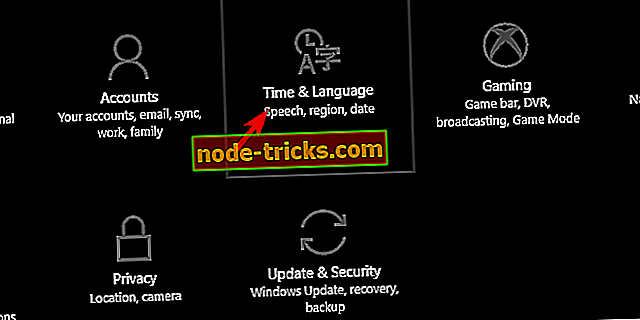
- Poista päivämäärä ja aika -osiossa sekä ” Aseta aika automaattisesti ” että ” Aseta aikavyöhyke automaattisesti ”.
- Valitse Aikavyöhyke ja valitse avattavasta valikosta Dublin-Lontoon aikavyöhyke.
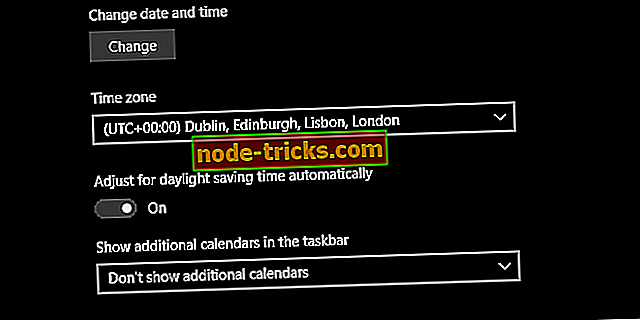
- Nyt voit ottaa käyttöön " Aseta aika automaattisesti " -vaihtoehdon ja se on niin.
- Käynnistä VPN ja anna Sky Go toisen kokeilla.
2: Asenna Sky Go -sovellus uudelleen tai käytä muuta selainta web-pohjaiseen asiakaskoneeseen
Käynnistys, VPN-sovellusjärjestys on myös tärkeä. Varmista, että käynnistät VPN: n ja valitse sama tarkka palvelimen sijainti, joka on liitetty tiliin. Jos olet jo tehnyt tämän ja ongelma on edelleen pysyvä, suosittelemme, että Sky Go -työpöytäasiakasohjelma asennetaan uudelleen tai vaihdetaan vaihtoehtoiseen selaimeen, jos käytät pikemminkin selainpohjaista tukiasemaa.
Näennäisesti kaikkein yleisimmät selaimet ovat Sky Go -palvelun hyllystä. Chromesta ja Mozillasta tiedetään olevan ongelmia, ja näyttää siltä, että sama pätee myös Opera. Parhaiten sopiva selain selaimelle on, uskokaa tai älkää, Internet Explorer. Mutta meidän mielestämme Edge tekee hyvää työtä.
Mitä tulee Sky Go -sovelluksen asentamiseen järjestelmään, toimi seuraavasti:
- Ota VPN käyttöön ja varmista, että alueesi asetukset on asetettu Yhdistyneelle kuningaskunnalle.
- Avaa Asetukset painamalla Windows-näppäintä + I.
- Valitse Sovellukset .
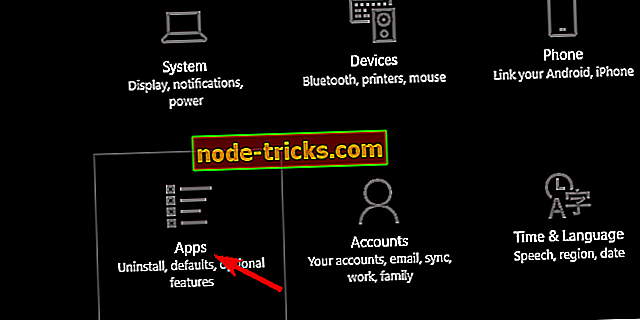
- Etsi sovelluksista ja toiminnoista Sky Go -sovellus ja poista se.
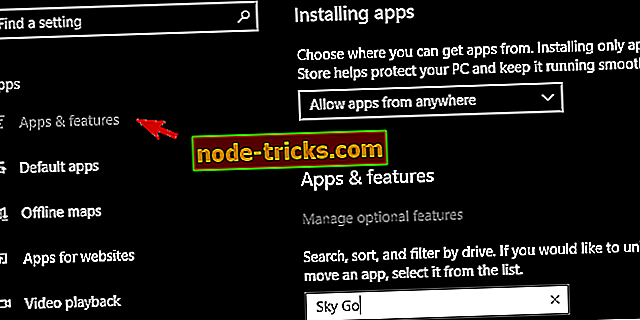
- Käynnistä tietokone uudelleen.
- Avaa Microsoft Store ja asenna Sky Go -sovellus uudelleen.
- Käynnistä VPN ja anna Sky Go toiseen.
3: Vaihda palvelimet eri UK / RoI-sijaintiin
Yleensä tämä merkitsisi sitä, että palvelin / sijaintisi muutettaisiin mihin tahansa toiseen paikkaan Yhdistyneessä kuningaskunnassa tai Irlannin tasavallassa. Siitä ei kuitenkaan käy ilmi Sky Go -palvelun käyttö ulkomailta. Jos käytät ei-premium-VPN-palvelua, on vaikea käsitellä tätä.
Voit kokeilla TunnelBearia (tiedetään vielä toimivan Sky Go -palvelun kanssa), mutta tietopaketille asetettujen rajoitusten vuoksi kulutat vapaasti 500 Mt vapaasti. Oletamme siis, että käytät premium-tilauspohjaista VPN-työkalua.
Lisäksi premium-ratkaisun avulla voit kysyä tietyn sijainnin, joka tukee Sky Go -ohjelmaa. Ota yhteyttä palveluntarjoajaan ja pyydä voimassa olevaa sijaintia, jossa Sky Go -palvelun käyttö ei onnistu.
4: Varmista, että Sky Go ei estä VPN: ää
Lopuksi kannattaa tarkistaa ennen kuin päätät hankkia tietyn palkkion VPN-palvelun. Sky Go rajoittaa / estää niitä paljon. Vaikka olemme sidoksissa CyberGhost VPN: ään, olemme varmoja, että se toimii suunnitellusti, koska se ei ole tällä hetkellä estetty. Lisäksi se on kääritty hienoon muotoiluun ja rajattomiin tieto- ja kaistanleveysnopeuksiin.
VPN-ratkaisut, jotka on vahvistettu toimimaan Sky Go: n kanssa, ovat tällä hetkellä seuraavat:
- CyberGhost VPN (ehdotettu)
- NordVPN (suositeltava)
- ExpressVPN
- VyperVPN
- PrivateVPN
- TunnelBear VPN
Varmista siis, että tarkistat ainakin yhden niistä ja kokeile. Jos ongelma on pysyvä, suosittelemme ottamaan yhteyttä vastuulliseen tukeen ja pyytämään päätöslauselmaa. Se on yksi premium VPN -ratkaisun eduista - niiden on annettava maksavalle asiakkaalle ratkaisu kyseisestä asiasta.
Tärkeä päivitys : Jos olet kiinnostunut UEFA: n Mestarien liigan katsomisesta, saatat olla kiinnostunut omistautuneista oppaistamme siitä, miten UCL: n katselu tapahtuu ilman suoratoistoa. Löydät useita ratkaisuja ja työkaluja, joita käytät / voisit käyttää, jotta voit katsella kaikkia UEFA: n Mestarien liigan otteluita kamppailematta outoilla sivustoilla, joissa on tonnia ponnahdusikkunoita.
Sen pitäisi tehdä se. Jos sinulla on kysymyksiä tai ehdotuksia VPN: n käytöstä Sky Go -palvelussa ja siihen liittyvissä asioissa, varmista, että lähetät ne alla oleviin kommenttien osioon.